Snimajte video, audio, igranje i web kameru za jednostavno snimanje dragocjenih trenutaka.
Kako pregledati snimanje samo obožavatelja: 5 jednostavnih metoda za sve uređaje
Tražite li učinkovit način kako snimiti sadržaj OnlyFans raznih kreatora za gledanje kasnije? Pa, snimanje OnlyFans sadržaja je jednostavno. Međutim, budući da OnlyFans nema ugrađeni snimač zaslona, trebate odabrati i koristiti učinkoviti snimač treće strane na tržištu, što može oduzeti puno vremena zbog mnogo opcija! Srećom, stigli ste ovdje. Ovaj post pokriva pet načina kako snimiti Onlyfans pomoću različitih uređaja!
Popis vodiča
Snimanje zaslona Samo obožavatelji na Windows/Mac [visoka kvaliteta] Zadani način snimanja zaslona OnlyFans na Macu uz QuickTime 3 načina za snimanje zaslona OnlyFans na iPhoneu/AndroiduSnimanje zaslona Samo obožavatelji na Windows/Mac [visoka kvaliteta]
Ako želite znati kako snimiti sadržaj OnlyFans visoke kvalitete na vašem Windows ili Mac računalu, morate koristiti profesionalni 4Easysoft Screen Recorder! Ovaj vam alat omogućuje snimanje raznih OnlyFans sadržaja s najvišom kvalitetom do kvalitete bez gubitaka s 60 fps. Također vam omogućuje snimanje sadržaja zaslona u različitim područjima zaslona. Sadržaj možete snimati na cijelom zaslonu, u određenom području zaslona ili aktivnom prozoru. Štoviše, možete pokrenuti snimanje zaslona OnlyFans putem prilagodljivih prečaca za jednostavno i brzo snimanje. Osim toga, ovaj alat ima intuitivno sučelje, koje pruža najbolje OnlyFans iskustvo snimanja zaslona! Dakle, kako snimiti OnlyFans live stream s ovim profesionalnim alatom za snimanje? Istražite sadržaj u nastavku.

Prilagodljive postavke koje vam omogućuju podešavanje formata izvoza, prečaca i kvalitete.
Snimajte sadržaj OnlyFansa zajedno sa zvukom web kamere i mikrofona istovremeno.
Podržite alate za crtanje u stvarnom vremenu koje možete koristiti za dodavanje oblika, linija, strelica itd.
Zakazano snimanje automatski će postaviti zadatke za početak i zaustavljanje snimanja.
100% Sigurno
100% Sigurno
Korak 1Instalirajte 4Easysoft Screen Recorder na vašem računalu. Nakon toga pokrenite alat, pristupite OnlyFans sadržaju koji želite snimiti, vratite se na glavno sučelje alata i kliknite "Video Recorder".
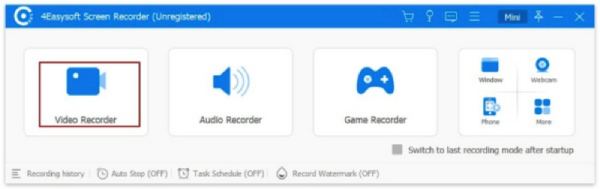
Korak 2Sada, ako želite snimati ekran OnlyFans na cijelom zaslonu, kliknite "Puno". U suprotnom kliknite "Prilagođeno" i odaberite željenu razlučivost za snimanje sadržaja OnlyFans na određenom području zaslona. U svakom slučaju, još uvijek možete slobodno prilagoditi granice prema svojim željama.
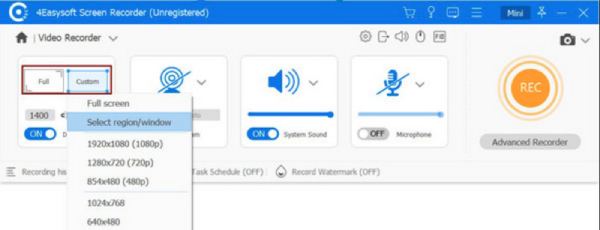
3. korakNakon toga, za snimanje OnlyFans zvuka, uključite opciju "System Sound". Također možete uključiti "Mikrofon" i "Web kameru" ako želite snimiti svoj glas i lice tijekom snimanja. Ne zaboravite prilagoditi njihovu odgovarajuću glasnoću povlačenjem klizača.
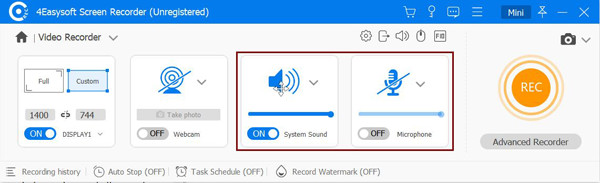
Korak 4Nakon što završite s gornjim postavkama, kliknite gumb "REC" za početak snimanja sadržaja OnlyFans koji želite snimiti. Tijekom snimanja možete dodavati linije, oblike, tekstove itd., pa čak i snimajte snimke zaslona na OnlyFans.

Korak 5Nakon završetka snimanja kliknite gumb "Zaustavi". U odjeljku za pregled možete koristiti trimer alata za odsijecanje neželjenih početnih i završnih dijelova snimke. Zatim kliknite "Spremi" za izvoz. A to su koraci za snimanje ekrana OnlyFans pomoću ovog alata.
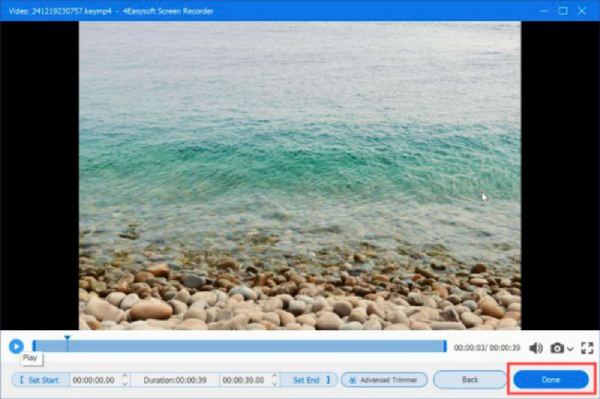
Zadani način snimanja zaslona OnlyFans na Macu uz QuickTime
Sada, ako koristite Mac, više ne morate preuzimati alat treće strane za snimanje sadržaja OnlyFans, jer možete koristiti QuickTime player kao svoj snimač. Osim što je multimedijski player, QuickTime također podržava značajku snimanja zaslona. Ova vam značajka omogućuje snimanje svih aktivnosti na zaslonu, uključujući sadržaj OnlyFans, u cijelom ili određenim područjima zaslona. Međutim, za razliku od prvog predstavljenog alata, QuickTime može snimati samo sadržaj OnlyFans u 1080P kvaliteti. Može samo snimajte zaslon s internim zvukom uz QuickTime. Pa, ako vam je to u redu, evo koraka kako snimiti OnlyFans streamove uživo pomoću QuickTimea:
Korak 1Pokrenite QuickTime multimedijski player na vašem Macu. Nakon toga pristupite OnlyFans sadržaju koji želite snimiti. Zatim kliknite karticu "Datoteka" na QuickTimeu i odaberite opciju "Nova snimka zaslona".
Korak 2Zatim kliknite "Snimi" za početak snimanja. Kada završite, kliknite gumb "Zaustavi" na traci izbornika i QuickTime će automatski spremiti vašu snimku. Ovo su jednostavni koraci za prikaz snimanja OnlyFans.
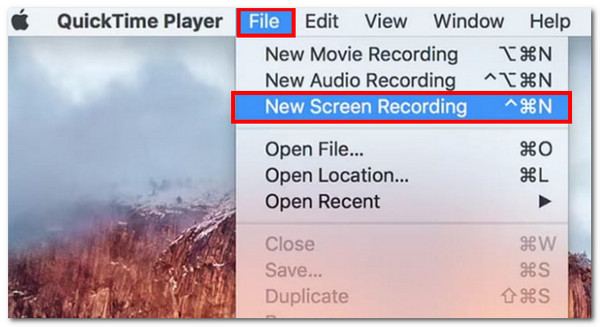
3 načina za snimanje zaslona OnlyFans na iPhoneu/Androidu
Eto ga! Ovo su jednostavni načini kako snimiti OnlyFans na Windowsima i Macu. Sada, ako koristite mobilni telefon za gledanje sadržaja OnlyFans, također postoje jednostavni načini za snimanje sadržaja na ekranu. U ovom dijelu, ovaj post ističe tri jednostavna načina za ekransko snimanje sadržaja OnlyFans. Stoga, bez daljnjeg odgađanja, počnite istraživati svaki od njih i odaberite onaj koji će vam odgovarati.
1. iPhoneov ugrađeni snimač zaslona
Ako koristite iPhone i želite snimati zaslon OnlyFans, možete koristiti njegovu ugrađenu značajku snimanja zaslona! S ovom značajkom možete snimati OnlyFans sadržaj i prijenose uživo na cijelom zaslonu i spremati ih izravno na svoj uređaj. Dakle, kako ekranizirati snimanje OnlyFans? Evo koraka koje morate slijediti:
Korak 1Idite na sadržaj OnlyFans koji želite snimiti na svoj iPhone, pristupite "Kontrolnom centru" svog iPhonea i dodirnite gumb "Snimi". Zatim pričekajte da završi odbrojavanje od 3 sekunde.
Korak 2Kada odbrojavanje završi, snimanje će automatski započeti. Nakon što završite sa snimanjem zaslona, dodirnite gumb "Stop" i snimka će se automatski spremiti u aplikaciju Fotografije na vašem iPhoneu.
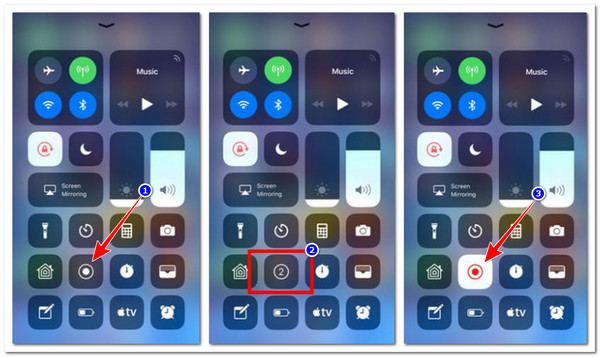
2. Androidov ugrađeni snimač zaslona
Inače, ako koristite Android telefon, također možete koristiti njegovu ugrađenu značajku snimanja zaslona snimanje zaslona na Androidu od OnlyFans. Isto vrijedi i za iPhoneov snimač zaslona; ovaj je također jednostavan za korištenje i omogućuje vam brzo snimanje sadržaja OnlyFans na cijelom zaslonu. Dakle, ovdje su koraci za snimanje zaslona OnlyFans pomoću Android ugrađenog snimača zaslona.
Korak 1Posjetite OnlyFans sadržaj koji želite snimiti. Zatim povucite prema dolje ploču "Brze postavke", potražite značajku "Snimač zaslona/Snimanje zaslona" i dodirnite je za početak snimanja.
Korak 2Nakon što završite sa snimanjem, samo dodirnite gumb "Stop" i snimke će se automatski spremiti u lokalnu pohranu vašeg uređaja.
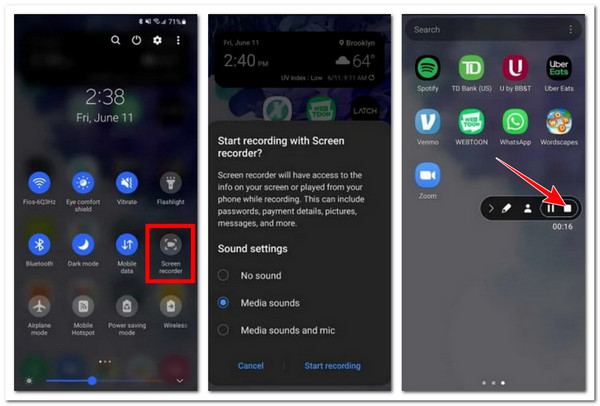
3. AZ Screen Recorder
Sada, ako te ugrađene aplikacije za snimanje zaslona ne rade dobro na vašoj strani ili smatrate da nude previše ograničene mogućnosti prilagodbe snimanja zaslona, pokušajte koristiti AZ Screen Recorder. Ova aplikacija kompatibilna s iPhoneom i Androidom može snimati visokokvalitetne snimke vašeg zaslona bez vremenskih ograničenja ili vodenih žigova. Sada se ova aplikacija obično koristi za izradu vodiča, strujanje materijala i spremanje videozapisa s platformi kao što je OnlyFans za osobnu upotrebu. Osim toga, ova aplikacija ima vrijedne mogućnosti kao što su konfigurabilna razlučivost, broj sličica u sekundi i brzina prijenosa, kao i jednostavno korisničko sučelje. Želite li znati kako snimiti ekran OnlyFans pomoću AZ Screen Recordera? Pa, ako da, evo koraka koje morate slijediti:
Korak 1Instalirajte AZ Screen Recorder s Google Playa ili platforme Apple Store. Nakon toga pokrenite aplikaciju i slijedite upute na zaslonu za postavljanje aplikacije.
Korak 2Zatim pristupite OnlyFans sadržaju koji želite snimiti. Zatim dodirnite ikonu "Snimi" na plutajućoj alatnoj traci za početak snimanja.
3. korakKada završite sa snimanjem, pristupite traci s obavijestima i dodirnite "Zaustavi" za prekid snimanja. I tako izvodite "OnlyFans kako snimati live stream" pomoću ove aplikacije.
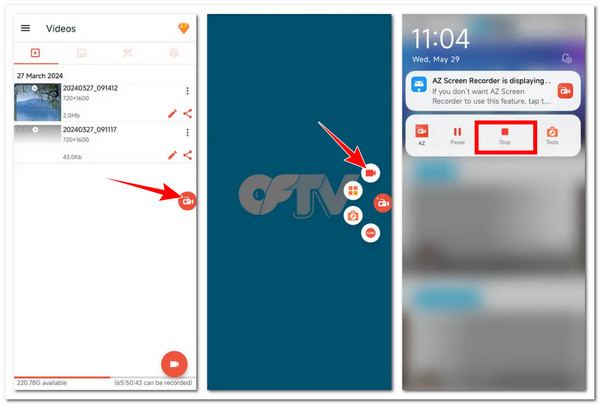
Zaključak
Ukratko, ovaj post ističe pet najboljih načina za ekraniziranje snimanja sadržaja OnlyFans na Windows, Mac, Android i iPhone. Na ove načine sada možete snimiti svoj omiljeni sadržaj na OnlyFans te ih gledati i spremati za osobnu upotrebu. Međutim, među tih pet načina samo je profesionalni 4Easysoft Screen Recorder može vam pružiti najbolju uslugu snimanja zaslona i izlaz. Dakle, što čekate? Posjetite službenu web stranicu ovog alata i preuzmite ga danas!
100% Sigurno
100% Sigurno


